Lies in den Artikel rein und unten bekommst Du ein unschlagbares Angebot!
Nicht immer möchte man Erweiterungen gezielt für eine Office-Anwendung programmieren. Gelegentlich fallen Aufgaben an, die man zwar mit einer der Office-Anwendungen erledigen könnte, aber dazu benötigt man auch immer die jeweilige Office-Anwendung und ein passendes Dokument wie ein Excel-Workbook oder eine Access-Datenbank. Und gerade bei Access ist eine der meist gestellten Fragen: Wie kann ich die Datenbank in eine .exe-Datei umwandeln? Die Antwort lautet: Gar nicht. Wenn es aber allein darum geht, Aufgaben zu erledigen, die nicht unbedingt mit Office zusammenhängen, dann könnte man auch schnell eine .NET-App programmieren. Die hat den Vorteil, dass man erstens viel mehr Steuerelemente nutzen kann, zweitens viel mehr Bibliotheken zur Verfügung hat und drittens eine .exe erstellen kann, die man sogar noch weitergeben kann. In diesem Artikel schauen wir uns die Grundlagen für die Erstellung einer einfachen .exe-Datei mit .NET an.
Video passend zu diesem Artikel:
Aufgaben für eine .NET-App
Aufgaben für solche Anwendungen gibt es wie Sand am Meer. Damit der Aufwand zum Erstellen einer solchen Anwendung gerechtfertigt ist, sollte die Aufgabe nicht nur einmal vorkommen, sonst könnte man diese auch von Hand erledigen. Es sollte sich also um eine Aufgabe handeln, die entweder sehr umfangreich ist und dennoch sich wiederholende Schritte enthält oder eine, die man regelmäßig erledigen muss und für die man die Anwendung immer wieder nutzen kann.
Hier sind ein paar Beispiele:
- Dokumente umbenennen und kopieren oder verschieben, zum Beispiel um regelmäßige Eingänge in den Download-Ordner in andere Ordner zu übertragen
- E-Mails von Outlook auslesen und in bestimmten Verzeichnissen speichern
- Seiten aus PDF-Dokumenten extrahieren oder zu neuen Dokumenten zusammensetzen – Beispiel siehe PDFs aufteilen und zusammenfügen mit .NET (www.vbentwickler.de/356)
- PDF-Dokumente analysieren (Beispiel siehe PDF-Dokumente analysieren mit VB.NET (www.vbentwickler.de/357)
- Alle möglichen Aufgaben, die mit dem Abrufen oder Hochladen von Daten an REST APIs beziehungsweise Webservices zu tun haben – .NET bietet hier für alle möglichen Dienste Bibliotheken in sogenannten NuGet-Paketen an
- Daten aus verschiedenen Quellen einlesen und weiterverarbeiten
- Automation von Abläufen wie Sichern von Dateien, Senden von E-Mails oder Ausführen von Skripten
Dir fallen sicher noch weitere Anwendungsfälle ein. Diese kannst Du gern als Thema für weitere Artikel vorschlagen – schreibe dazu einfach eine E-Mail an andre@minhorst.com.
Werkzeuge
Wir stellen in diesem Artikel die Vorgehensweise und einige Grundlagen zum Erstellen von .exe-Programmen mit Benutzeroberfläche vor. Die Benutzeroberfläche erstellen wir mit WPF. Als Programmiersprache verwenden wir Visual Basic in der .NET-Variante.
Neues Projekt erstellen
Um ein für unsere Anforderungen geeignetes Projekt zu erstellen, rufen wir in Visual Studio den Menübefehl Datei|Neu|Projekt… auf. Im nun folgenden Dialog Neues Projekt erstellen können wir mit den Auswahlfeldern die Projekttypen einschränken. Wir wollen uns auf Visual Basic als Sprache, Windows als Betriebssystem und Desktop als Ziel konzentrieren und finden dann in der Liste den Eintrag WPF-Anwendung – Ein Projekt zum Erstellen einer .NET Core-WPF-Anwendung (siehe Bild 1). Es gibt auch noch den Typ WPF-App (.NET Framework). Die Unterschiede liegen im Wesentlichen darin, dass die .NET-Core-Variante moderner ist und grundsätzlich plattformübergreifend genutzt werden kann. Wie es bei moderneren Versionen üblich ist, findet man jedoch nicht alle Bibliotheken, die auch für ältere Projektvorlagen verfügbar sind. Da wir aktuell nur Beispiele für die Windows-Plattform programmieren wollen, reicht also der Typ WPF-App (.NET Framework) aus – daher verwenden wir diesen Typ.

Bild 1: Erstellen eines neuen Projekts in Visual Studio
Dass Microsoft diesen Projekttyp nicht mehr weiterentwickelt, sollte man ebenfalls berücksichtigen. Hier spielt der Zeitfaktor eine Rolle: Wenn das Tool nur über einen begrenzten Zeitraum eingesetzt werden soll, kann man für das .NET Framework programmieren. Wenn die Anwendung jedoch etwas zukunftssicherer sein soll, ist die Programmierung für .NET Core sinnvoller.
Projekt konfigurieren